
পরের প্রবন্ধে আমরা মাইক্রোর দিকে নজর দিতে যাচ্ছি। এই un পাঠ্য সম্পাদক প্লাগইন সমর্থন সহ যা আমরা উবুন্টু টার্মিনালে ব্যবহার করতে পারি।
এই টার্মিনাল-ভিত্তিক টেক্সট এডিটরের লক্ষ্য হল ব্যবহার করা সহজ এবং স্বজ্ঞাত, আধুনিক টার্মিনালগুলির সমস্ত বৈশিষ্ট্যের সুবিধা নেওয়ার সময়। সম্পর্কে একটি টার্মিনাল-ভিত্তিক পাঠ্য সম্পাদক, যা একটি সম্পূর্ণ প্লাগইন সিস্টেম সমর্থন করে. এই সম্পাদক যে প্লাগইনগুলি ব্যবহার করতে পারে সেগুলি Lua-তে লেখা আছে এবং সেগুলি স্বয়ংক্রিয়ভাবে ডাউনলোড এবং ইনস্টল করার জন্য একটি ম্যানেজার রয়েছে৷
মাইক্রো সাধারণ বৈশিষ্ট্য

- মাইক্রোর এক নম্বর বৈশিষ্ট্য হল এটি ইনস্টল করা সহজ এবং ব্যবহার করা সহজ.
- প্রোগ্রামটি হ'ল অত্যন্ত কাস্টমাইজযোগ্য. আমরা এর বিকল্পগুলি কনফিগার করতে json ব্যবহার করতে সক্ষম হব।
- মাইক্রো 75 টিরও বেশি ভাষা সমর্থন করে এবং বেছে নিতে 7টি ডিফল্ট রঙের স্কিম রয়েছে. সিনট্যাক্স ফাইল এবং রঙের স্কিমগুলিও করা খুব সহজ।
- এটা আছে একাধিক সাবলাইম-স্টাইল কার্সারের জন্য সমর্থন, যা আপনাকে অনেক সম্পাদনা শক্তি দেয়।
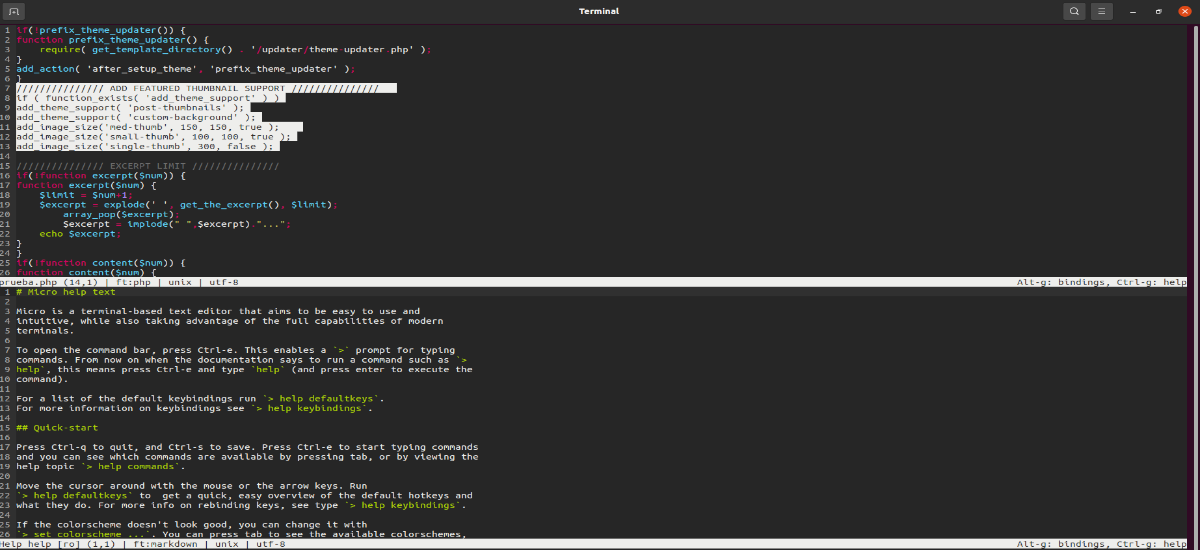
- মাইক্রো একটি সম্পূর্ণ প্লাগইন সিস্টেম আছে. প্লাগইনগুলি লুয়াতে লেখা আছে এবং আমাদের আগ্রহের প্লাগইনগুলি স্বয়ংক্রিয়ভাবে ডাউনলোড এবং ইনস্টল করার জন্য একটি প্লাগইন ম্যানেজার রয়েছে৷
- The কী সংমিশ্রণ মাইক্রো থেকে আপনি একটি সহজে ব্যবহারযোগ্য সম্পাদকের কাছ থেকে যা আশা করেন। এগুলি ফাইলে সহজেই পুনরায় সংজ্ঞায়িত করা যেতে পারে bindings.json.
- মাইক আছে সম্পূর্ণ মাউস সমর্থন. এর অর্থ হল আপনি পাঠ্য নির্বাচন করতে ক্লিক এবং টেনে আনতে পারেন, শব্দ দ্বারা নির্বাচন করতে ডাবল-ক্লিক করতে পারেন এবং একটি সম্পূর্ণ লাইন নির্বাচন করতে ট্রিপল-ক্লিক করতে পারেন।
- আমাদের মাইক্রো থেকে একটি বাস্তব ইন্টারেক্টিভ শেল চালানোর অনুমতি দেবে. এটি আমাদেরকে একটি স্প্লিট খোলার অনুমতি দেবে, একদিকে কোড এবং অন্য দিকে ব্যাশ।
এগুলি এই প্রোগ্রামের কয়েকটি বৈশিষ্ট্য। তারা পারে আপনার থেকে এই বৈশিষ্ট্যগুলি পরামর্শ গিটহাবের উপর সংগ্রহস্থল.
উবুন্টুতে মাইক্রো ইনস্টল করুন
দ্রুত ইনস্টল স্ক্রিপ্ট
প্রকল্পের ওয়েবসাইটে তারা আমাদের জানায় উবুন্টুতে এই প্রোগ্রামটি ইনস্টল করার সবচেয়ে সহজ উপায়. এটি শুধুমাত্র একটি টার্মিনাল (Ctrl+Alt+T) খুলতে এবং এতে নিম্নলিখিত কমান্ডটি চালাতে হবে:

curl https://getmic.ro | bash
এই লিপি বর্তমান ডিরেক্টরিতে মাইক্রো বাইনারি স্থাপন করবে. সেখান থেকে, আমরা এটিকে আমাদের বেছে নেওয়া পথের একটি ডিরেক্টরিতে স্থানান্তর করতে পারি:

sudo mv micro /usr/bin
এটা হতে পারে চেক গিটহাবের সংগ্রহশালা ory এই স্ক্রিপ্ট সম্পর্কে আরও তথ্যের জন্য.
একটি SNAP প্যাকেজ হিসাবে
আরেকটি সম্ভাবনার মাধ্যমে এই সম্পাদকটি ইনস্টল করা হবে ক্ষুদ্র তালা. এটি উবুন্টুতে ইনস্টল করার জন্য, আমাদের শুধুমাত্র একটি টার্মিনাল খুলতে হবে (Ctrl+Alt+T) এবং চালাতে হবে ইনস্টল কমান্ড:

sudo snap install micro --classic
পরে যদি আপনার প্রয়োজন হয় প্রোগ্রাম আপডেট করুন, একটি টার্মিনালে এটি শুধুমাত্র লিখতে হবে:
sudo snap refresh micro
ইনস্টলেশন সমাপ্তির পরে, আমরা পারি টার্মিনালে টাইপ করে প্রোগ্রাম শুরু করুন:
micro
আনইনস্টল
পাড়া SNAP প্যাকেজ আনইনস্টল করুন এই প্রোগ্রামের, শুধু একটি টার্মিনাল খুলুন (Ctrl+Alt+T) এবং কমান্ড চালান:

sudo snap remove micro
এটা হতে পারে এই প্রোগ্রাম এবং এর অ্যাড-অন সম্পর্কে আরও জানুন এখানে প্রকল্প ওয়েবসাইট.
…অথবা আপনি যদি 22.04 ব্যবহার করেন, তাহলে করুন:
sudo apt মাইক্রো ইনস্টল করুন
আমি পুরো সময় সুইচ করেছি, ডিফল্টরূপে ইনস্টল করা উচিত